معرفی بهترین سایتهای آپلود فایل در فضای ابری رایگان
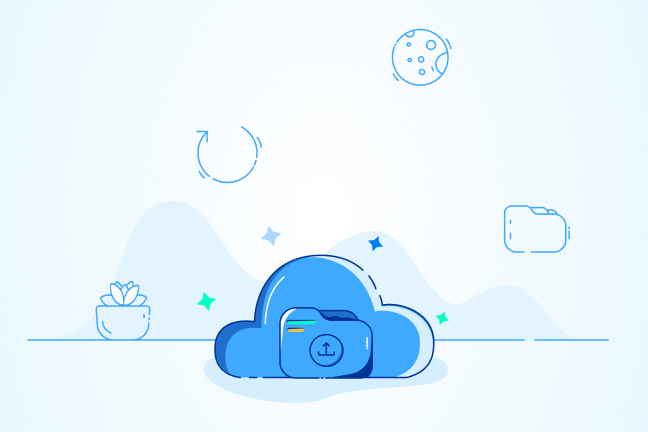
در این مقاله میخوانید
- آموزش آپلود فایل در بهترین فضاهای ابری رایگان
- گوگل درایو؛ محبوبترین سایت آپلود فایل
- Dropbox؛ سرویس آپلود فایل کاربردی
- Onedrive؛ رایجترین سایت آپلود فایل در فضای ابری
- Idrive؛ مناسب آپلود فایل حجیم
- 4shared؛ قدیمیترین فضای ابری آپلود فایل
- Anonfle؛ نامحدودترین فضای آپلود رایگان
- File Transfer؛ سرویس آپلود رایگان فایل با ظرفیت حداکثر ۶ گیگابایت
- File.io؛ سادهترین فضای آپلود فایل با لینک مستقیم
- PCloud.com؛ یکی از سایتهای جذاب آپلود فایل رایگان
- MediaFire؛ فضای قدرتمند ابری برای ذخیره و آپلود نامحدود فایل
- Jumpshare؛ یکی از پلتفرمهای کامل آپلود فایل رایگان
- پارس پک؛ سریعترین سایت آپلود فایل در فضای ابری
- جمعبندی
- سؤالات متداول
آپلود فایل در فضای ابری رایگان، در سالهای اخیر امکانات گستردهای برای کاربران فراهم کرده است. بهکمک سایتهای آپلود فایل، بهراحتی میتوانید فایلهای حجیم را آپلود کنید و آنها را بهاشتراک بگذارید. در این مطلب از بلاگ پارس پک، قصد داریم بهترین سایتهای آپلود فایل را معرفی کنیم و روش بارگذاری هرکدام را توضیح دهیم. اگر قصد دارید در سریعترین زمان حجیمترین فایلهای خود را آپلود کنید و لینک آن را برای افراد دیگر بفرستید، خواندن این مطلب به شما کمک خواهد کرد.
آموزش آپلود فایل در بهترین فضاهای ابری رایگان
آپلود فایل در فضای ابری نهتنها پیچیدگی خاصی ندارد؛ بلکه بهراحتی این امکان را به شما میدهد تا تنها در چند ثانیه حجیمترین فایلهایتان را در فضای ابری ذخیره کنید. درادامه، به شما خواهیم گفت که چگونه با طی چند مرحله ساده، کارتان را در بهترین سایتهای آپلود فایل رایگان آغاز کنید و بهراحتی فایلهای خود را ذخیره کنید یا بهاشتراک بگذارید.
گوگل درایو؛ محبوبترین سایت آپلود فایل
گوگل درایو بهعنوان سرویس ذخیرهسازی ابری گوگل، محبوبیت بسیاری میان پلتفرمهای آپلود فایل دارد. ازطریق فضای ابری گوگل درایو میتوانید فایل خود را آپلود، ویرایش، اشتراکگذاری و ذخیره کنید. با هر دستگاهی که به اکانت گوگل خود وصل شوید، به فایلهایتان در بستر گوگل درایو دسترسی پیدا میکنید. برخی از ویژگیهای این سرویس عبارتاند از:
- ایجاد و ویرایش و آپلود فایلها با فرمتهای مختلف
- قابلیت ادغام ساده و آسان با سایر اپلیکیشنهای موبایل
- قابلیت همگامسازی و تغییر درلحظه
- اشتراکگذاری راحت فایل فقط با یک کلیک
- نداشتن محدودیت در حجم فایل آپلودشده ازطریق سایت گوگل درایو
آموزش آپلود فایل در گوگل درایو
برای آپلود فایلهایی تا حجم ۱۵ گیگابایت در فضای ذخیرهسازی رایگان گوگل درایو، مراحل زیر را بهترتیب دنبال کنید:
آپلود فایل در گوگل درایو ازطریق مرورگر
۱. ازطریق سایت drive.google.com وارد حساب کاربریتان در گوگل شوید.
۲. برای فعالسازی، اکانت گوگل درایو را با اکانت گوگل خود همگام کنید.
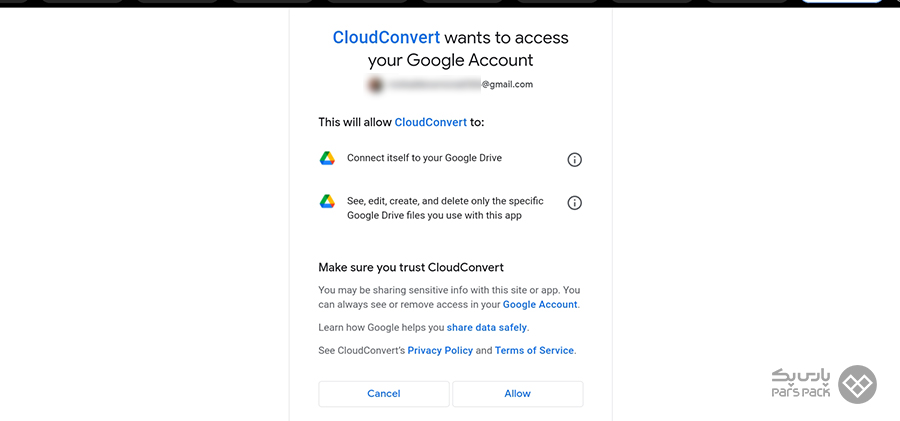
۳. فایلی که قصد دارید آپلود کنید، ازطریق کشیدن و رهاکردن (Drag و Drop) از کامپیوتر انتخاب و در گوگل درایو رها کنید. همچنین، ازطریق گزینه New در گوشه بالا سمت چپ صفحه، میتوانید فایل مدنظرتان را انتخاب کنید و منتظر بمانید تا آپلود آنها در گوگل درایو بهپایان برسد.
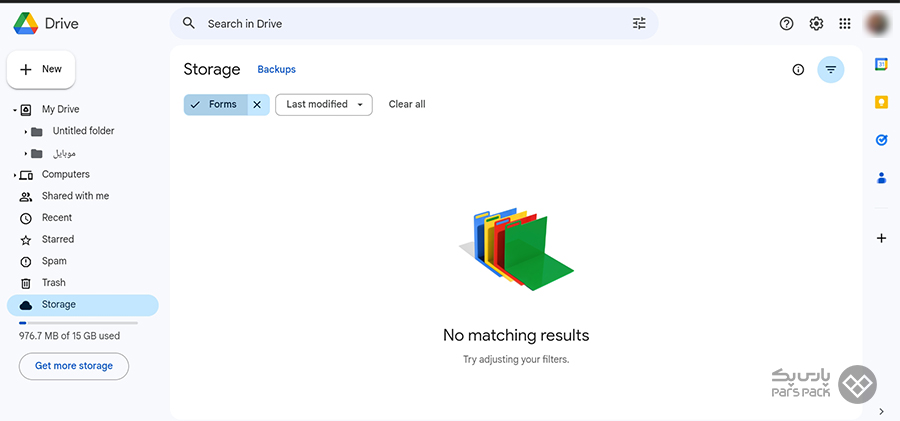
آپلود فایل در گوگل درایو ازطریق گوشی
۱. اپلیکیشن Drive را در گوشیتان باز کنید.
۲. روی گزینه «+» در گوشه سمت راست پایین کلیک کنید.
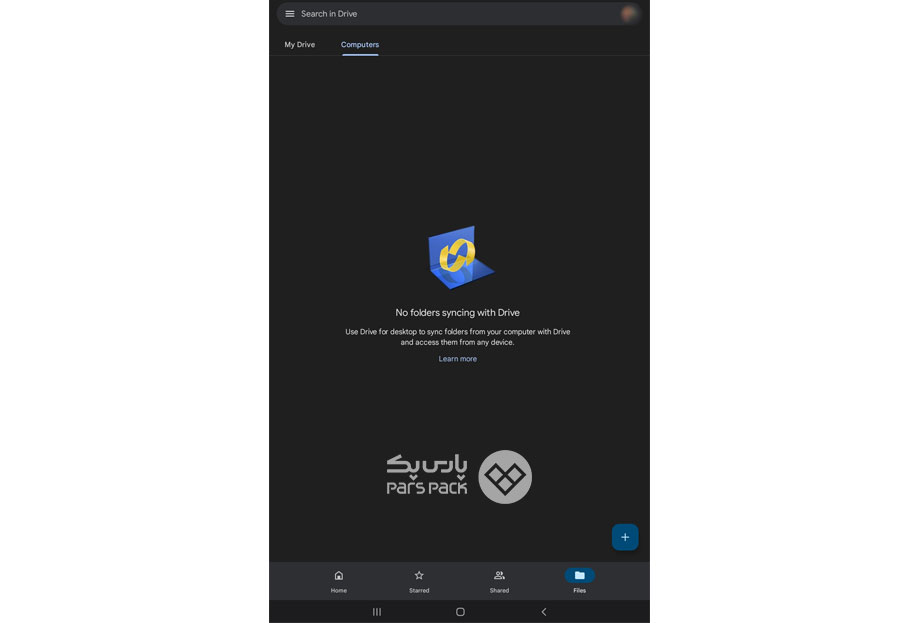
۳. گزینه Upload را انتخاب کنید.
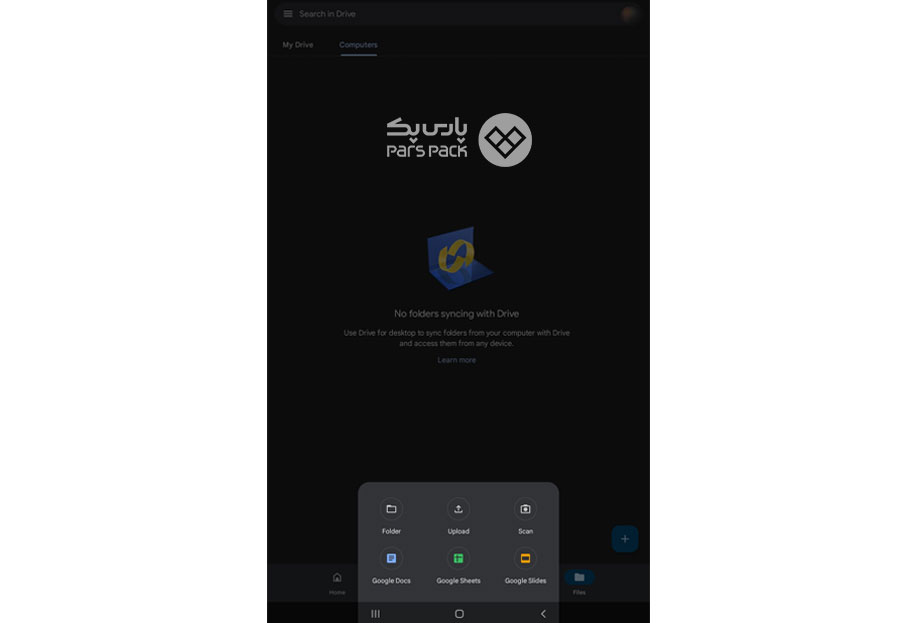
۴. روی فایلهایی که قصد دارید آپلود کنید، کلیک کنید.
Dropbox؛ سرویس آپلود فایل کاربردی
در فهرست سایتهای آپلود فایل در فضای ابری رایگان، نام دراپ باکس نیز بهچشم میخورد. این ابزار در طول زمان بهخوبی بهبود و توسعه یافته و بهترین کارایی را از خود نشان داده است. ازطریق این سرویس ذخیرهسازی میتوانید فایل خود را با هر دستگاهی مانند موبایل یا کامپیوتر در دراپباکس ذخیره کنید و بهاشتراک بگذارید. ویژگیهای اساسی این سرویس کاربردی بدینشرحاند:
آپلود سریع و راحت فایل یا عکس یا سند
- فضای ذخیرهسازی ابری
- قابلیت مدیریت فایلها در پوشه برای دسترسی راحتتر
- قابلیت آپلود فایل تا حجم ۵۰ گیگابایت
- قابلیت همگامسازی با تمام دستگاهها
- ۲ گیگابایت فضای ذخیرهسازی رایگان
آموزش آپلود فایل در Dropbox
برای آپلود فایل در فضای ابری رایگان دراپ باکس، با مراجعه به سایت Dropbox.com یا اپلیکیشن آن، ابتدا اکانت خود را بسازید. سپس با طی مراحل زیر فایل مدنظرتان را آپلود کنید:
۱. به سایت Dropbox.com بروید یا اپلیکیشن را باز کنید. فراموش نکنید که برای استفاده از Dropbox باید از ابزارهای تغییر آیپی استفاده کنید.
۲. ازطریق یکی از گزینههای نمایشدادهشده وارد اکانت خود شوید.
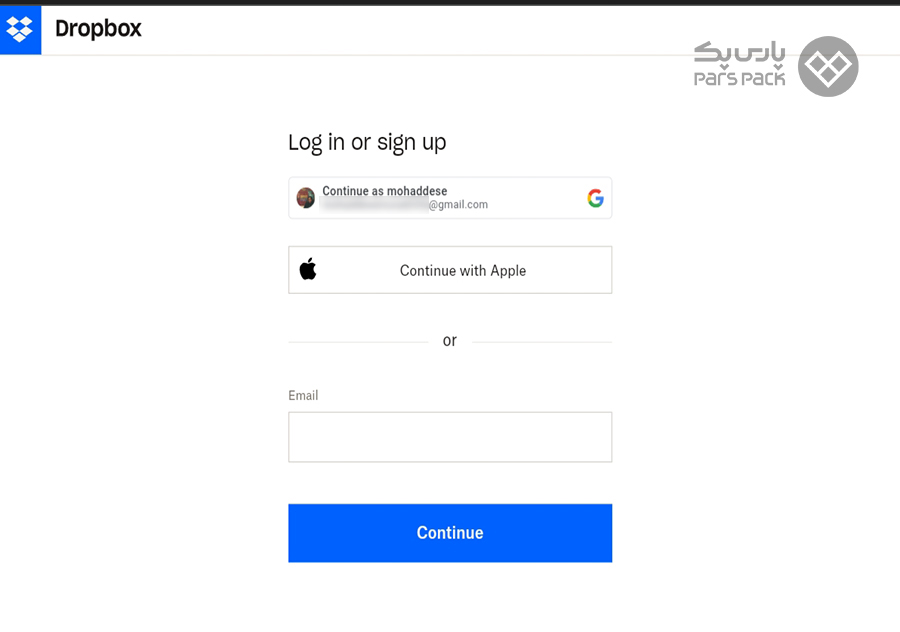
۳. برای آپلود فایل، روی گزینه All Files در سمت چپ صفحه کلیک کنید.
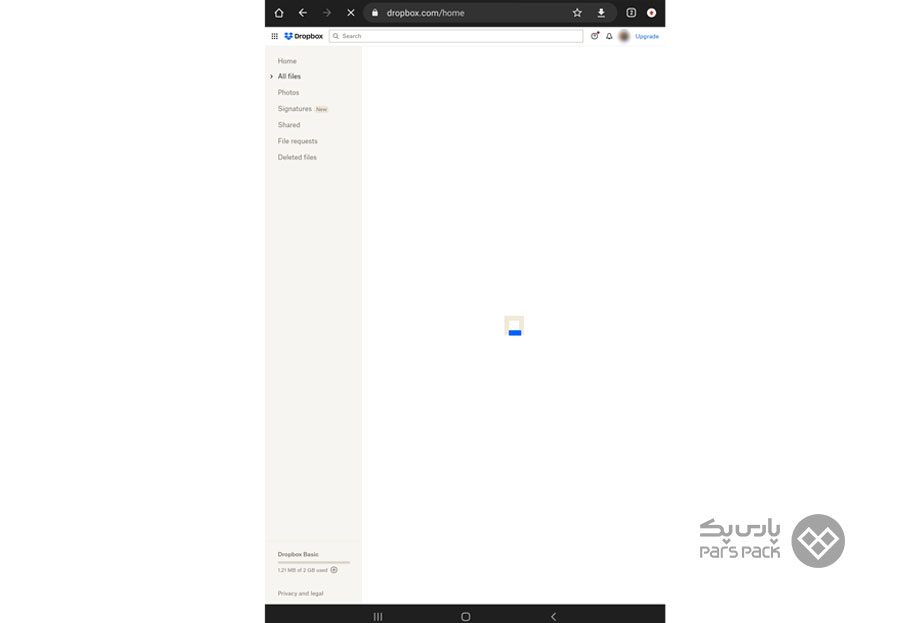
۴. روی گزینه Upload کلیک و یکی از گزینههای Upload Files یا Folder را انتخاب کنید.
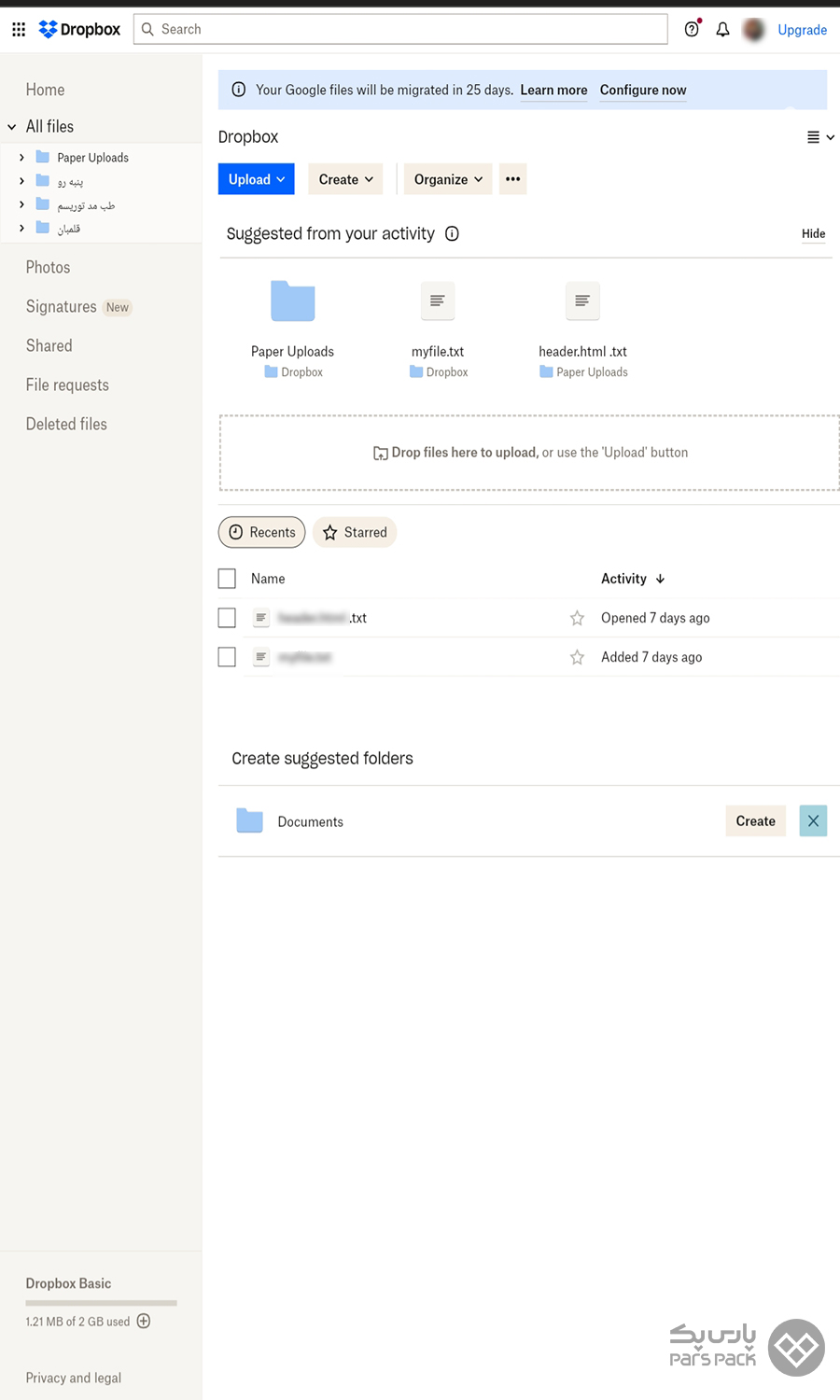
۵. سپس فایل یا پوشه مدنظرتان را از کامپیوتر یا موبایل انتخاب کنید و تا پایان بارگذاری منتظر بمانید.
در این سرویس ذخیرهسازی، همچون گوگل درایو میتوانید فایلهای خود را با یک کلیک بهاشتراک بگذارید. همچنین، دراپباکس بهصورت خودکار از فایلهای شما نسخه بکاپ تهیه میکند.
Onedrive؛ رایجترین سایت آپلود فایل در فضای ابری
یکی دیگر از سرویسهای محبوب برای ذخیرهسازی آنلاین فایل، سرویس OneDrive مایکروسافت است. این سرویس قبلاً با عنوان SkyDrive شناخته میشد. از سرویس OneDrive میتوانید برای امور شخصی یا کسبوکارتان استفاده کنید. بهطورکلی، برخی از ویژگیهای اصلی سرویس OneDrive برای آپلود فایل در فضای ابری رایگان ازاینقرارند:
- ذخیره، بکاپ، ویرایش و بازگردانی اطلاعاتی مانند فایل، سند، عکس، ویدئو و…
- قابلیت دسترسی آفلاین و بدون نیاز به اینترنت
- قابلیت ثبت راحت اطلاعات و اشتراکگذاری فایلها فقط با یک کلیک
آموزش آپلود فایل در OneDrive
۱. برای استفاده از این سرویس، وارد سایت مایکروسافت شوید یا اپلیکیشن را باز کنید.
۲. پس از ورود به اکانت مایکروسافت خود، به مکانی بروید که قصد دارید فایل را آپلود کنید.
۳. روی گزینه Upload کلیک کنید.
۴. سپس فایل دلخواهتان را انتخاب کنید و روی گزینه Open بزنید.
همچنین، ازطریق Online Cloud Storage برای دسترسی رایگان میتوانید گزینه Try for Free را انتخاب کنید. بهراحتی و با یک کلیک میتوانید تنظیمات دسترسی را بهگونهای انجام دهید که در وضعیت آفلاین و بدون اینترنت نیز دردسترس باشد.
Idrive؛ مناسب آپلود فایل حجیم
یکی دیگر از سرویسهای آپلود فایلهای حجیم، سرویس ذخیرهسازی IDrive است. این سرویس برای تمام پلتفرمها ازجمله اندروید، ویندوز، لینوکس، IOS و مک کاربردی است. در استفاده از سرویس آپلود فایل در فضای ابری رایگان IDrive، امکان آپلود و دانلود فایل تا حجم ۲ گیگابایت برای شما فراهم است. شایان ذکر است که برای اکانتهای جدید تا ۱۰ گیگابایت فضای ذخیرهسازی رایگان خواهید داشت. ازجمله ویژگیهای IDrive میتوان به اینها اشاره کرد:
- قابلیت ذخیرهسازی و بکاپگیری امن فایل
- ۱۰ گیگابایت فضای ذخیرهسازی رایگان
- همگامسازی فایلها درلحظه
- امکان مدیریت فایل از راه دور
- قابلیت رمزگذاری ۲۵۶ بیتی
- قابلیت ذخیرهسازی تا ۱۰ گیگابایت
آموزش آپلود فایل در Idrive
۱. برای استفاده از این فضای ذخیرهسازی، وارد سایت idrive.com شوید.
۲. در صفحه بازشده، نام ایمیل و مشخصاتتان را وارد کنید تا حساب کاربری شما ساخته شود. گفتنی است برای ورود از اکانت گوگل خود نیز میتوانید استفاده کنید.
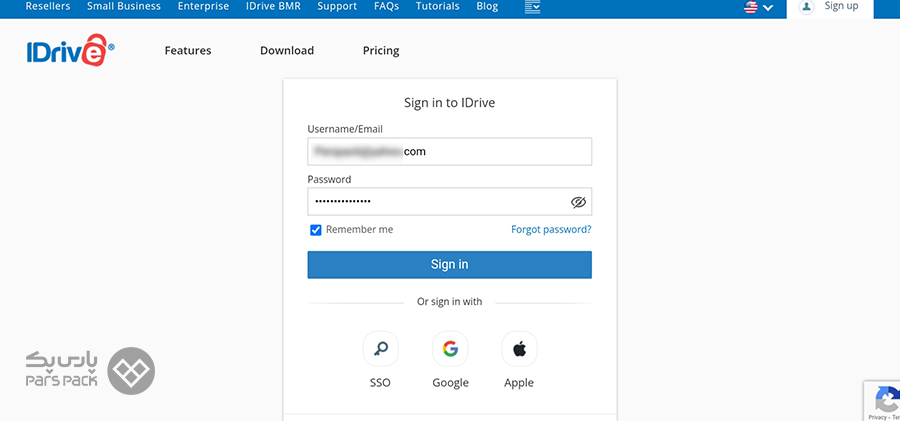
۳. از بخش Pricing، پلن رایگان را انتخاب کنید.
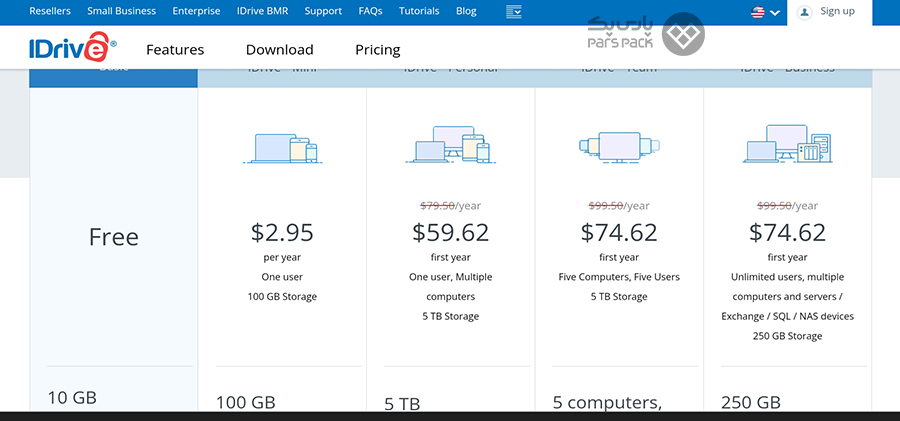
۴. در این صفحه، به شما هشدار داده میشود که از قابلیت رمزگذاری برای ارسال فایل استفاده کنید. روی گزینه Next کلیک کنید.
۵. روی گزینه Cloud Drive کلیک کنید.
۶. برای اضافهکردن فایل، در قسمت بالای صفحه روی علامت پوشه که فلشی بهسمت بالا دارد، ضربه بزنید.
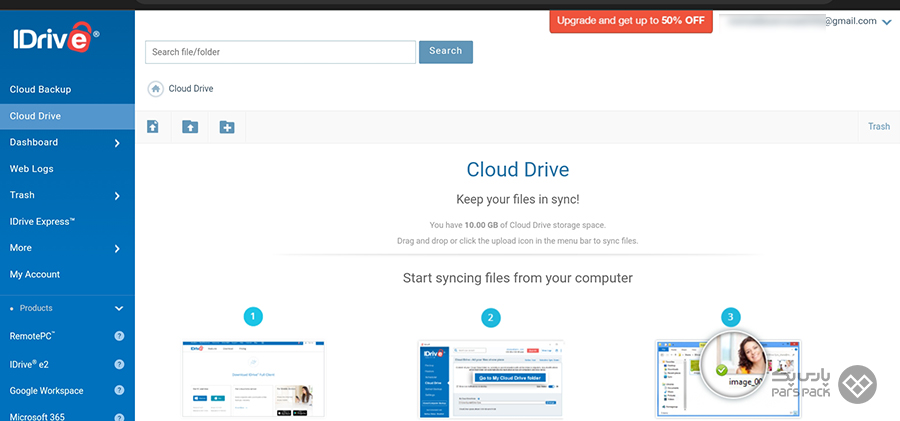
۷. حالا فایل مدنظرتان را انتخاب و در فضای ابری Cloud Drive آپلود کنید.
4shared؛ قدیمیترین فضای ابری آپلود فایل
اگر بخواهیم قدیمیترین سرویس آپلود فایل در فضای ابری رایگان را نام ببریم، باید به سایت 4shared اشاره کنیم. در این سایت، میتوانید انواع فایل صوتی و تصویری و متنی را آپلود کنید و نیز به فایلهایی دسترسی داشته باشد که دیگران بهطورعمومی آپلود کردهاند.
میتوان گفت سرویس 4shared مانند موتور جستوجوی فایل عمل میکند. برای دسترسی به این سرویس، میتوانید ازطریق ویندوز، مک، اندروید و iOS اقدام کنید. برخی از ویژگیهای سرویس 4shared عبارتاند از:
- برخورداری از ۱۵ گیگابایت فضای ذخیرهسازی رایگان
- قابلیت آپلود فایل حداکثر تا حجم ۲ گیگابایت
- آموزش آپلود فایل در 4shared
برای استفاده از این سرویس آنلاین، وارد سایت 4shared.com شوید و بهرایگان ثبتنام کنید. ناگفته نماند که اپلیکیشن آن نیز برای اندروید و آیفون موجود است. پس از آپلود فایل، درصورتیکه دسترسی عمومی را فعال کنید، کاربران خواهند توانست فایل شما را مشاهده کنند. مراحل آپلود فایل در سایت بدینترتیب است:
۱. وارد سایت 4shared.com شوید.
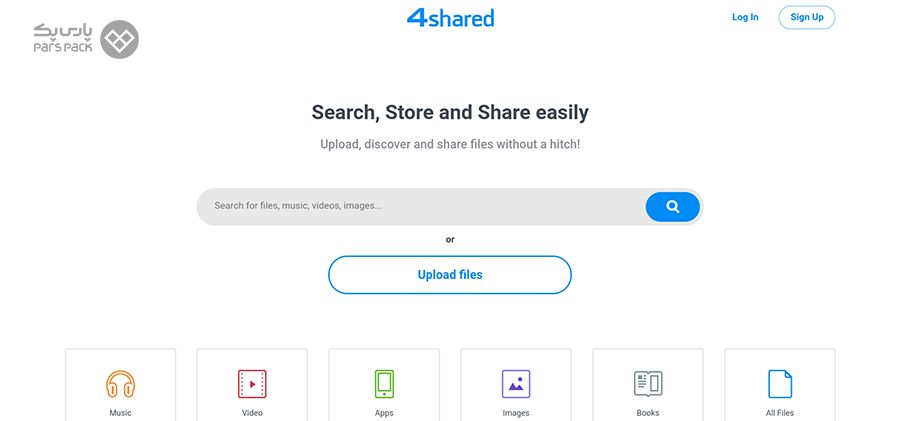
۲. روی گزینه Log in در گوشه بالا سمت راست صفحه کلیک کنید.
۳. آدرس ایمیل و رمزعبورتان را برای ثبتنام وارد کنید.
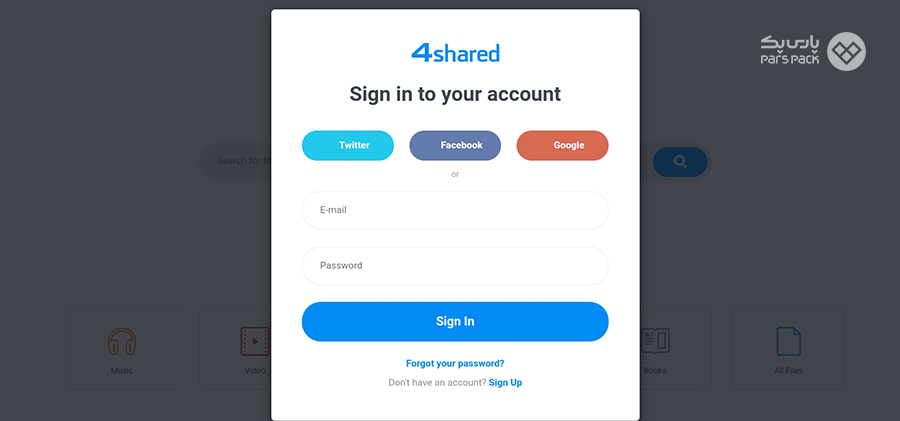
۴. به قسمت Go to My 4shared بروید و در صفحه اصلی، محلی که قصد دارید فایلتان را آپلود کنید، برگزینید.
۵. روی گزینه Upload در نوار ابزار قرارگرفته در بخش هدر کلیک کنید.
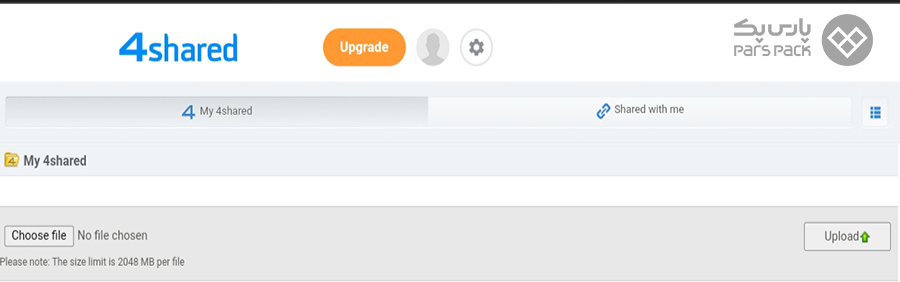
۷. فایلهای مدنظرتان را انتخاب و روی Open کلیک کنید. بدینترتیب، آپلود فایل با موفقیت بهپایان رسید.
Anonfle؛ نامحدودترین فضای آپلود رایگان
یکی دیگر از سرویسهای آنلاین ساده و کاربردی آپلود فایل در فضای ابری رایگان، سرویس Anonfile است. با این سرویس امکان آپلود فایلهایی با حداکثر ۲۰ گیگابایت حجم را خواهید داشت. در این سرویس، فضای آپلود رایگان با لینک مستقیم دانلود تا حجم ۱۰۰ گیگابایت دراختیارتان خواهید بود.
آموزش آپلود فایل در Anonfle
برای استفاده از Anonfile مانند سایر سرویسهای آپلود فایل در فضای ابری رایگان، نیاز است ازطریق سایت اقدام کنید. برای این کار مراحل زیر را طی کنید:
۱. وارد سایت anonfiles.com شوید و در صفحه کاربری ساده آن، روی گزینه Upload کلیک کنید.
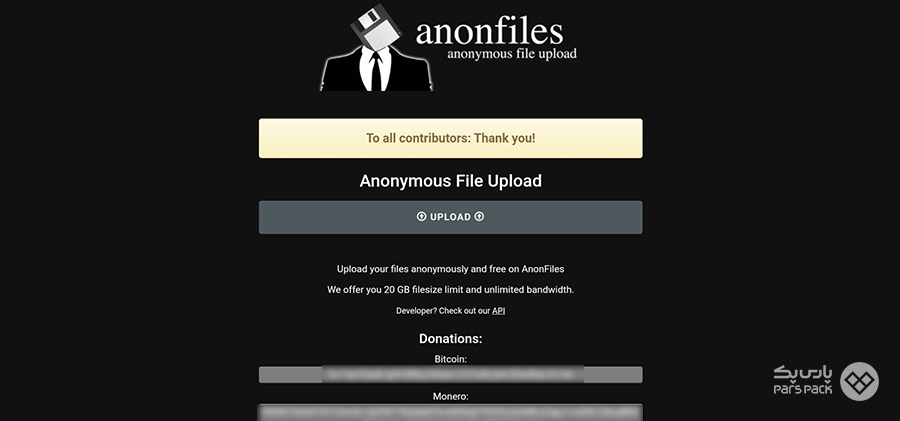
۲. اگر قصد دارید چند فایل را همزمان آپلود کنید، با نگهداشتن کلید CTRL و کلیک روی هر فایل، همزمان چندین فایل را از سیستم خود میتوانید انتخاب و آپلود کنید.
۳. درنهایت، لینک دانلود مستقیم هر فایل دراختیارتان قرار خواهد گرفت.
فایلهای موجود روی سرور Anonfile بهمدت نامحدود برای دانلود دردسترس قرار خواهند داشت. ناگفته نماند که اگر از آپلود فایلی بیش از ۵ سال گذشته باشد؛ ولی هیچ دانلودی روی آن صورت نگرفته باشد، فایل بهطورخودکار از سرور Anonfile حذف خواهد شد.
File Transfer؛ سرویس آپلود رایگان فایل با ظرفیت حداکثر ۶ گیگابایت
مزیت استفاده از سایت آپلود فایل File Transfer در این است که بدون نیاز به ثبتنام و کاملاً رایگان است؛ ازاینرو، کار آپلود فایل را از همان بدو ورودتان به سایت filetransfer.io میتوانید انجام دهید. برخی از ویژگیهای این سایت آپلود فایل در فضای ابری رایگان عبارتاند از:
- قابلیت ارسال فایل تا حجم ۶ گیگابایت
- قابلیت ۵۰ بار دانلود هر فایل
- قابلیت ذخیره فایل روی سرور بهمدت ۲۱ روز
آموزش آپلود فایل در File Transfer
رابط کاربری ساده و صفحهای با ترکیب رنگهای سفید و سبز، لذت آپلود و استفاده از این سرویس را برایتان بیشتر خواهد کرد. برای آپدیت فایل ازطریق این سایت، مراحل گفتهشده را بهترتیب طی کنید:
۱. وارد سایت filetransfer.io شوید و گزینه Sendfile را بزنید.
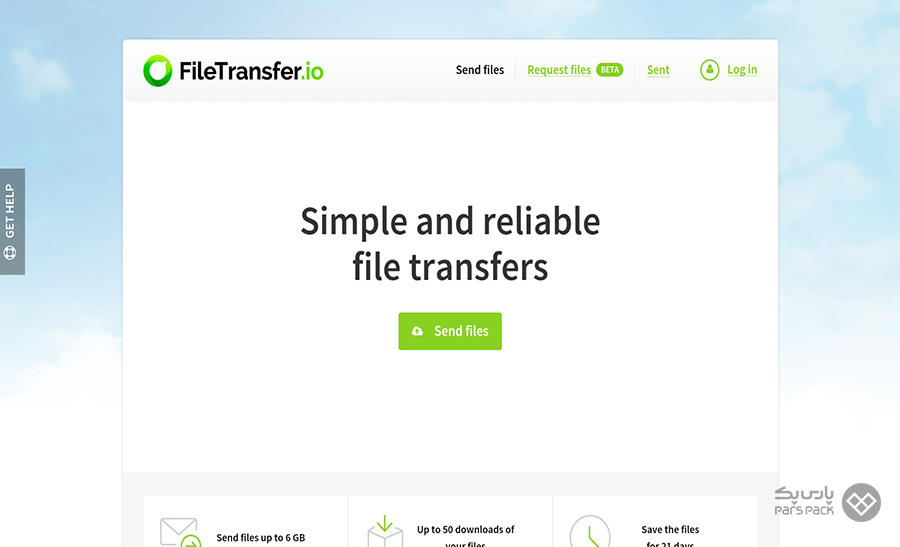
۲. فایلهای مدنظرتان را از سیستم یا گوشی انتخاب کنید و گزینه Open را بزنید.
۳. پس از اینکه آپلود فایل بهپایان رسید، لینک دانلود مستقیم به شما داده خواهد شد.
فایل شما بهمدت ۲۱ روز در سرور File Transfer باقی خواهد ماند. در این مدت تا ۵۰ بار میتوانید هر فایل را دانلود کنید. File Transfer جزو سایتهای محبوب آپلود فایل با لینک مستقیم بهشمار میرود.
File.io؛ سادهترین فضای آپلود فایل با لینک مستقیم
حالا بهسراغ یکی دیگر از سرویسهای ساده آپلود فایل در فضای ابری رایگان میرویم. رابط کاربری File.io مانند File Transfer ساده است و روزانه میتوانید حداکثر ۱۰۰ فایل نهایتاً ۲گیگابایتی را روی آن آپلود کنید.
آموزش آپلود فایل در File.io
۱. ازطریق مرورگر گوشی یا لپتاپ وارد سایت File.io شوید.
۲. بدون نیاز به ثبتنام گزینه Upload Files را بزنید.
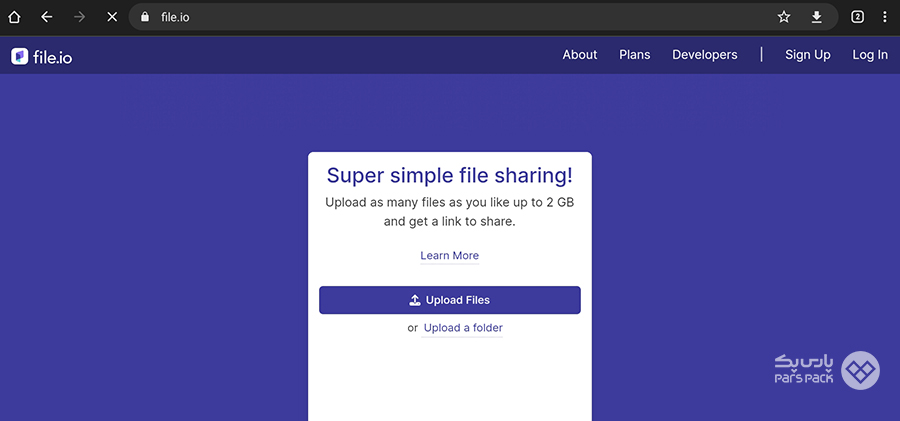
۳. فایلهای مدنظرتان را انتخاب کنید و گزینه Open را بزنید.
۴. پس از آپلود تکی یا همزمان فایلها، لینک دانلود دراختیارتان قرار خواهد گرفت.
درکنار کاربری ساده و کاربردی این سایت، این نکته را مدنظر قرار دهید که در هربار آپلود، فقط یک بار امکان دانلود خواهید داشت و پسازآن، فایل از سرور سایت حذف خواهد شد.
PCloud.com؛ یکی از سایتهای جذاب آپلود فایل رایگان
Pcloud با عمر کمی که داشت، توانست در کمتر از یک دهه جایگاه خود را میان سایر سایتهای آپلود فایل در فضای ابری رایگان پیدا کند. رابط کاربری ساده و جذاب این سرویس کار با آن را آسان کرده است. ازجمله ویژگیهای Pcloud میتوان به اینها اشاره کرد:
- امکان سفارشیسازی لینکهای دانلود
- قابلیت رمزگذاری اختیاری
- امکان دسترسی آفلاین بدون نیاز به اینترنت
- نامحدودبودن حجم فایلهای آپلودی
- برخورداری از ۱۰ گیگابایت فضای ذخیرهسازی ابری رایگان
آموزش آپلود فایل در فضای ابری PCloud.com
۱. برای استفاده از سرویس PCloud وارد سایت pcloud.com شوید.
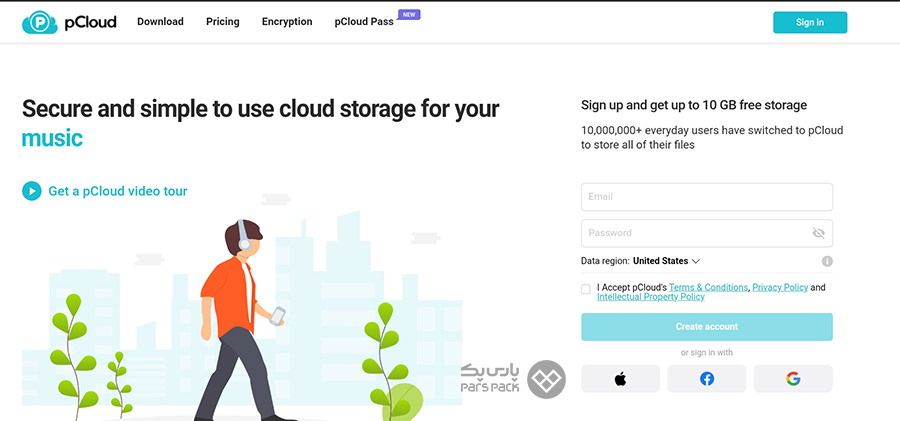
۲. همانطورکه در این صفحه میبینید، لینک دانلود نسخه اپلیکیشن موبایل برنامه موجود است. براساس نوع سیستمعامل دستگاهتان برنامه را دانلود کنید. همچنین پس از ثبتنام و ورود به حساب کاربریتان، میتوانید فرایند آپلود را انجام دهید.
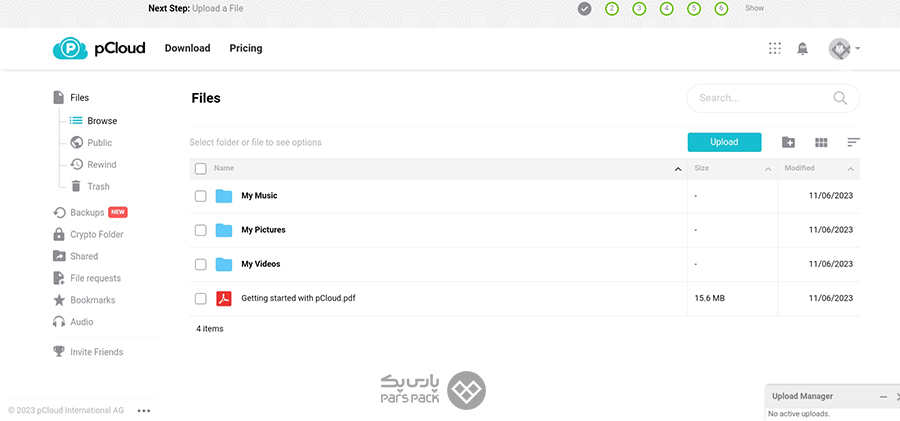
۳. پس از ساخت اکانت، در قسمت بالا سمت راست روی بخش Upload کلیک کنید.
۴. فایل مدنظرتان را انتخاب کنید و OK را بزنید. با ساخت حساب کاربری، میتوانید از فضای رایگان سرویس استفاده کنید.
MediaFire؛ فضای قدرتمند ابری برای ذخیره و آپلود نامحدود فایل
طبق آخرین آمار، ماهانه حدود ۹۰۰میلیون کاربر از فضای ذخیرهسازی Mediafire برای ارسال و ذخیره و دریافت فایلهای خود استفاده میکنند. این سرویس ذخیرهسازی فضای نامحدود و رایگان را برای ذخیره فایلهای تصویری، صوتی، متنی و انواع فرمتهای مختلف دراختیارتان قرار میدهد. در این سرویس، خواهید توانست فایلهای حداکثر ۴گیگابایتی را در فضایی بهاندازه ۱۰ گیگابایت ذخیره کنید. ازجمله ویژگیهای اصلی این سرویس آپلود فایل در فضای ابری رایگان عبارتاند از:
- برخورداری از بیش از ۵۰ گیگابایت فضای ذخیرهسازی ابری رایگان
- قابلیت اشتراکگذاری فایل ازطریق ایمیل یا لینک یا شبکههای اجتماعی
- بدون محدودیت در دانلود و پهنای باند
آموزش آپلود فایل در Mediafire
پس از ذخیره فایل در این سایت آپلود فایل، لینک آن را بهراحتی میتوانید بهاشتراک بگذارید. برای استفاده از این سرویس، مراحل زیر را دنبال کنید:
۱. وارد سایت mediafire.com شوید.
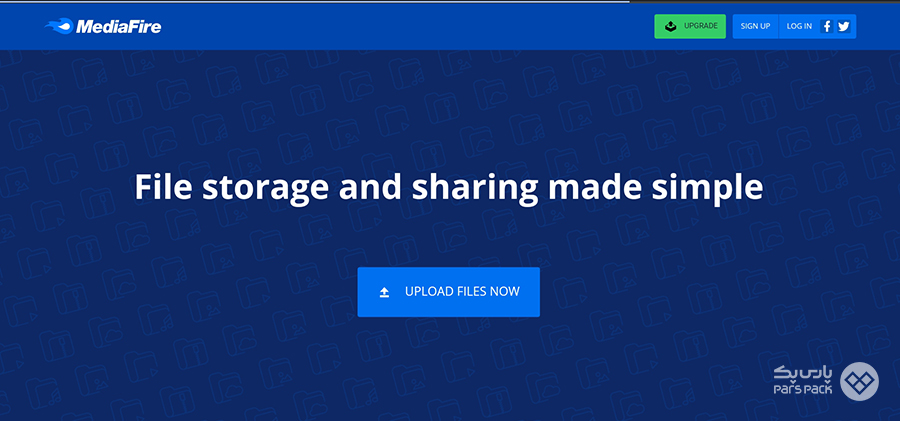
۲. از قسمت Register Now مشخصات و ایمیل خود را وارد کنید و اکانت جدید بسازید.
۳. درادامه، روی گزینه Upload Files Now کلیک کنید.
۴. ازطریق پوشه موجود در سمت راست بالای صفحه، پوشه جدیدی بسازید.
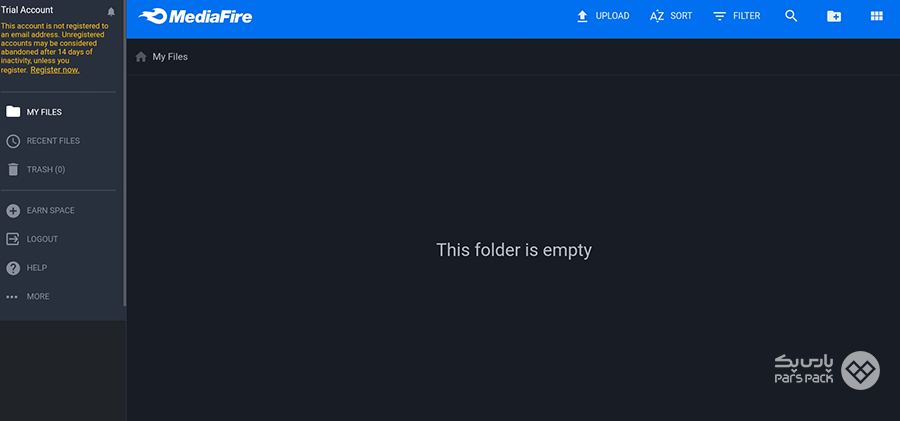
۵. روی فلش سمت بالای صفحه کلیک و ازطریق آیکون سمت چپ، فایلهای دلخواهتان را انتخاب کنید.
۶. گزینه Upload را بزنید. درنهایت، فایلهای شما در فضای ابری Mediafire ذخیره خواهد شد.
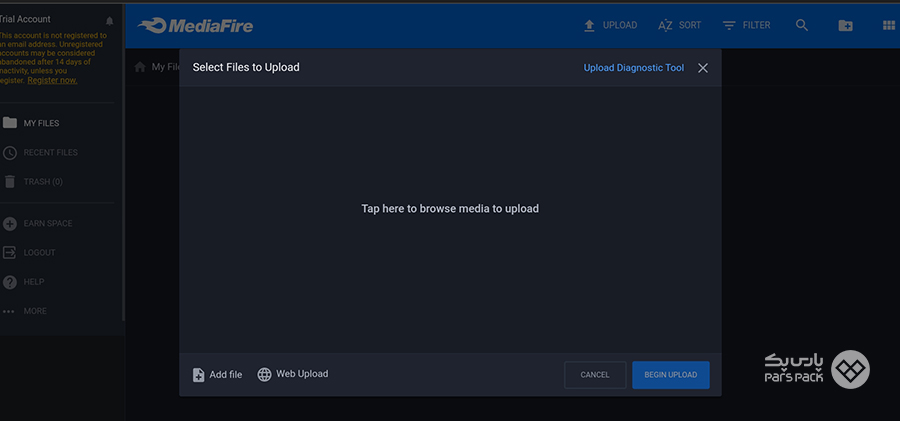
نکته: اگر این سرویس را به اکانت فیسبوک یا توییتر خود وصل کنید، علاوهبر ۱۰ گیگابایت، ۴۰ گیگابایت فضای ذخیرهسازی رایگان نیز دراختیار خواهید داشت.
Jumpshare؛ یکی از پلتفرمهای کامل آپلود فایل رایگان
درادامه فهرست سرویسهای آپلود فایل در فضای ابری رایگان، به یکی از برنامههای عالی آپلود فایل میرسیم. در Jumpshare میتوانید انواع عکس و فایل متنی و تصویری را بهرایگان ذخیره کنید. Jumpshare بهعنوان پلتفرم اشتراکگذاری، امکان اشتراکگذاری آسان فایل را بین کاربران فراهم کرده است.
آموزش آپلود فایل در Jumpshare
۱. وارد سایت jumpshare.com شوید.
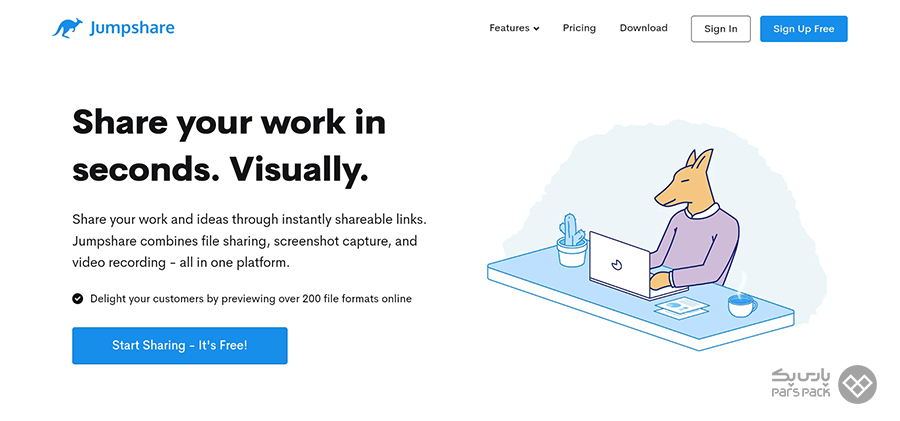
۲. روی گزینه Start Sharing-its Free کلیک کنید.
۳. ازطریق یکی از گزینههای ثبتنام با گوگل، مایکروسافت، Apple یا ایمیل ثبتنام کنید.
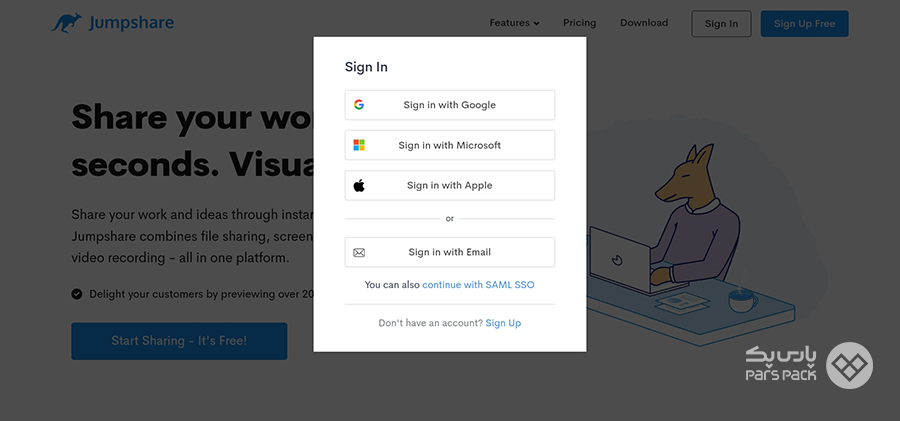
۴. در صفحه Personal Library، با کلیک روی علامت «+» موجود در گوشه سمت راست پایین صفحه، فایلهای خود را انتخاب و آپلود کنید.
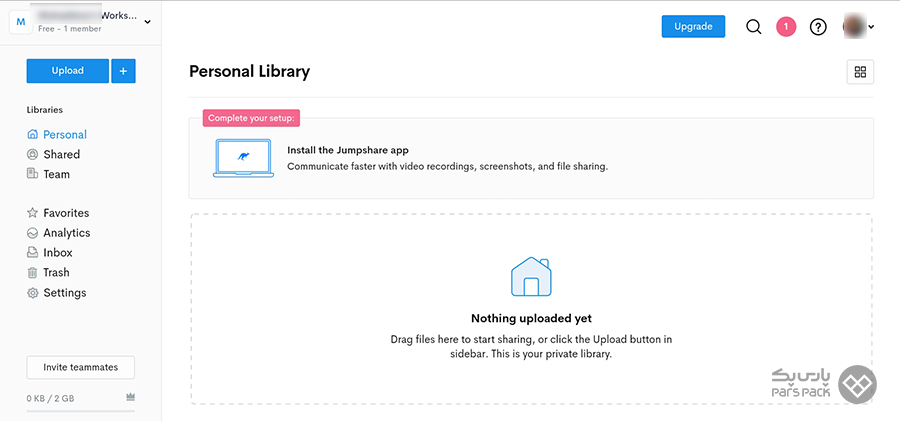
۵. پس از آپلود فایلها، لینک دانلود را در صفحههای مختلف میتوانید بهاشتراک بگذارید. در این پلتفرم، بهراحتی میتوانید فایلهای کاری و تصویرهای شخصی را مرتب کنید و در پوشههایی قرار دهید.
پارس پک؛ سریعترین سایت آپلود فایل در فضای ابری
اگر بهدنبال فضایی امن و همیشهدردسترس برای ذخیره اطلاعات و آپلود فایل در فضای ابری سریع و مطمئن هستید، در بستر فضای ابری پارس پک، میتوانید اطلاعات مهمتان را ذخیره کنید. در این فضا، امکان ذخیره انواع فایل متنی، صوتی، تصویری، برنامهنویسی و ویدئویی فراهم است. پارس پک با برداشتن محدودیتهای ابزارهای فیزیکی ذخیرهسازی و آپلود، این امکان را فراهم کرده است تا در هر زمان و مکانی ازطریق اینترنت به فایلهای خود در فضای ابری دسترسی داشته باشید.
نکته مهم در سرویس ابری پارس پک حفظ امنیت اطلاعات و فایلهایی است که آپلود میکنید. پارس پک برای افزایش سرعت و امنیت فضای ابری خود از پروتکل S3 آمازون بهره گرفته است. در پنل قدرتمند سرویس ابری پارس پک، فایلهایتان را بهراحتی میتوانید مدیریت کنید. همچنین، از ۵۰ گیگابایت فضای ذخیرهسازی ابری و ۵۰ گیگابایت فضای پشتیبانی بهرهمند خواهید شد.
آموزش آپلود فایل در فضای ابری پارس پک
برای استفاده از فضای ابری پارس پک، مراحل زیر را بهترتیب طی کنید:
۱. وارد سایت parspack.com شوید.
۲. از منو سمت چپ، در بخش «سایر محصولات» روی گزینه « خرید فضای ابری» کلیک کنید.
۳. پس از انتخاب نام، دوره سرویس مدنظرتان را انتخاب و روی «نهاییکردن خرید» کلیک کنید.
۴. پس از ثبت سفارش، وارد فضای ابری پارس پک شوید. در این قسمت، میتوانید فایلهای خود را آپلود کنید.
درصورتیکه برای ذخیره فایلهای بکاپ و اطلاعات مهم کسبوکارتان بهدنبال آپلود فایل در فضای ابری رایگان و امن میگردید، در فضای ابری پارس پک بهراحتی میتوانید اطلاعاتتان را ذخیره و با دسترسی سریع و راحت آنها را بازیابی کنید. برای راهنمایی بیشتر بهمنظور استفاده از سرویس ابری رایگان پارس پک، میتوانید همینحالا از مشاوره رایگان پارس پک بهرهمند شوید.
سرویس فضای ذخیرهسازی ابری چیست و به چه کاری میآید؟ انواع فضای ابری چه ویژگیها و مزایایی دارند؟ در مقاله زیر بخوانید.
جمعبندی
آپلود فایل در فضای ابری رایگان کار ذخیره و نگهداری و اشتراکگذاری فایلها را راحت میکند. در این مطلب از بلاگ پارس پک، بهترین سایتهای رایگان آپلود فایل در فضای ابری را به شما معرفی کردیم. هریک از سایتها ویژگی خاصی دارند که آنها را محبوب کردهاند.
بااینحال، اگر میخواهید درگیر مسائل تغییر آیپی و تحریم نشوید، فضای ابری رایگان و ایرانی پارس پک کار آپلود فایل در فضای ابری را برایتان راحت خواهد کرد. درصورتیکه سایت آپلود فایل رایگان دیگری میشناسید که از ویژگیهای منحصربهفردی برخوردار است و کاربری مناسبی دارد، آن را ازطریق کامنت با ما و دیگر کاربران مجله پارس پک بهاشتراک بگذارید.
اگر دنبال راهکار کاربردی و راحتی برای آپلود یا اشتراکگذاری فایلهای حجیم هستید، سایتهای آپلود فایل در فضای ابری رایگان کارتان را راحت خواهد کرد. در این مقاله، بهترین سایتهای رایگان آپلود فایل در فضای ابری را خواهید خواند.
سؤالات متداول
۱. سایتهای برتر آپلود فایل در فضای ابری رایگان کداماند؟
از سایتهای برتر آپلود فایل در فضای ابری رایگان میتوان به گوگل درایو، دراپباکس، پارس پک و OneDrive اشاره کرد.
۲. محدودیت ذخیره فایل در سایتهای آپلود فایل در فضای ابری چقدر است؟
باتوجهبه نوع وبسایتی که برای ذخیره و آپلود فایل انتخاب میکنید، محدودیت آپلود و فضای ذخیرهسازی متفاوت است.
۳. منظور از سایتهای آپلود فایل در فضای ابری چیست؟
سایت آپلود فایل در فضای ابری رایگان با بهرهمندی از فضای ابری، امکان ذخیره و اشتراکگذاری و آپلود رایگان فایلهای مختلف را برای کاربران بهارمغان میآورد.
